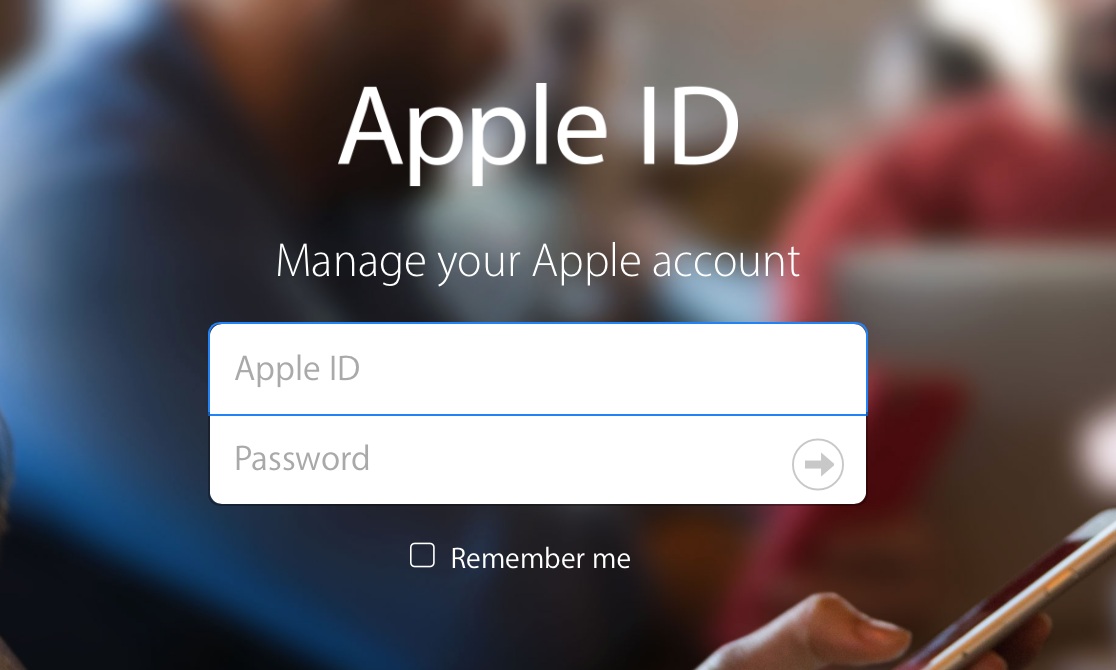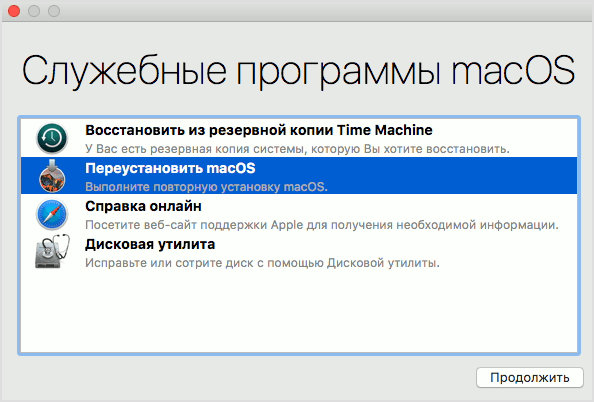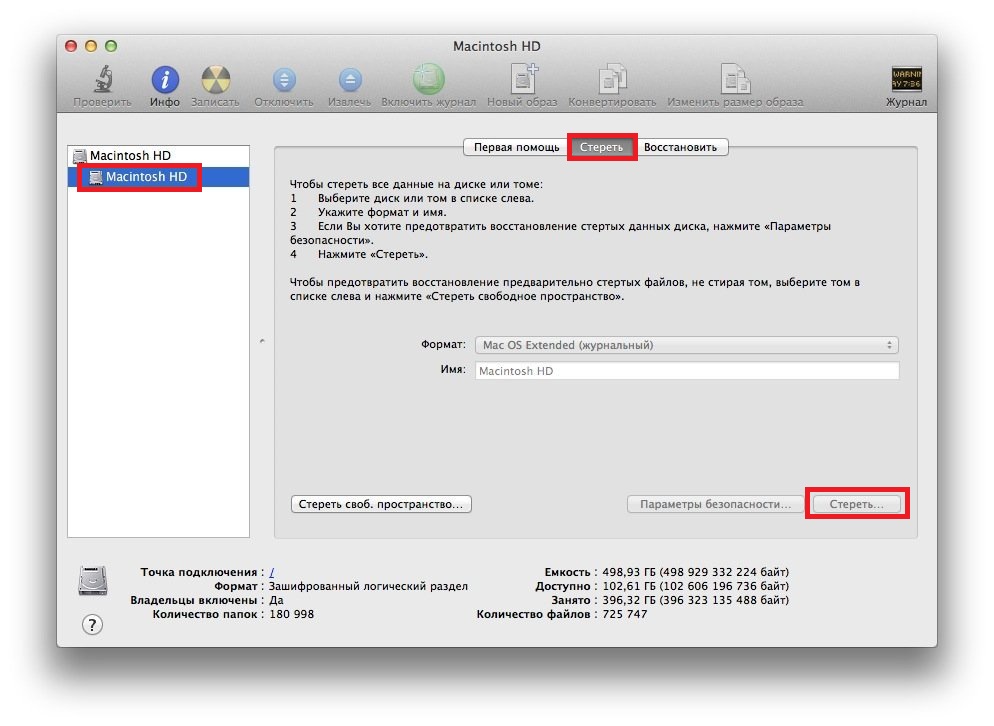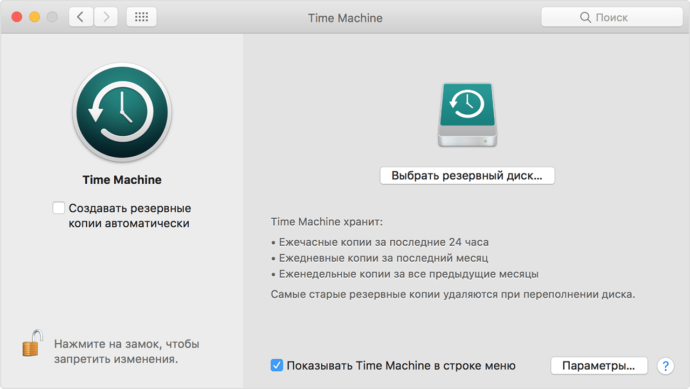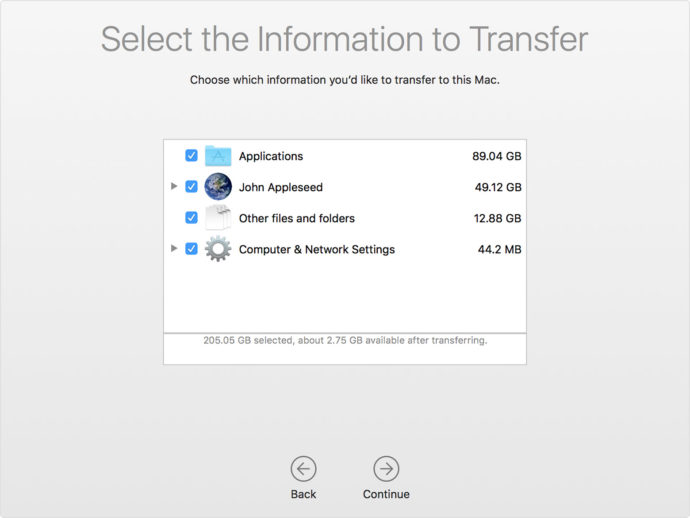- O que você precisa reinstalar
- Como reinstalar o Mac os sierra a partir do zero
- Como instalar o sistema sem formatar o disco interno
- Como reinstalar o Mac OS a partir da unidade flash de instalação
- Restaurar MacOS do backup
- Transferindo uma cópia do sistema operacional e dos seus dados para outro MacBook
- Ajuste final antes da operação
- Problemas na reinstalação do MacOS
- Instalar atualizações
- Instrução video
Apesar de o MacBook ser conhecido por sua estabilidade, como em outros sistemas operacionais, ele pode não funcionar corretamente com o Mac OS. Antes de reinstalar o sistema Mac OS em um MacBook, você deve determinar se a falha é crítica - ele pode salvar um backup que não danifica os arquivos do sistema operacional e salva os dados pessoais. Se o retorno ao ponto de restauração não ajudou, ou o backup não pode ser feito como qualquer outro sistema operacional, você pode reinstalar o Mac OS.
O que você precisa reinstalar
A reinstalação do sistema operacional no MacBook é um processo simples com o qual todos os usuários de um computador pessoal lidam. Primeiro de tudo, para esta tarefa, você precisará das seguintes ferramentas:
- Mac em si, com uma conexão de rede ativa.
- Acesso à Internet através de outro dispositivo (inclusive para usar o guia de reinstalação deste site).
- Conheça informações sobre o MacBook e a versão instalada do Mac OS.
- Em alguns casos, é necessária uma unidade flash de instalação.
Além da reinstalação usual do sistema operacional, você pode executar uma restauração do sistema, transferir uma cópia de outro macbook ou atualizar o software. Tudo isso é feito apenas com uma conexão ativa à Internet e acesso estável à rede.
Como reinstalar o Mac os sierra a partir do zero
A maneira mais fácil de reinstalar é usar o utilitário MacOS padrão para esse fim.
Para executá-lo, você precisa conhecer certas combinações e usar um procedimento especial. Antes de reinstalar, você deve estar preparado para inserir suas informações de ID da Apple.
Portanto, a reinstalação usando os utilitários do Macintosh é a seguinte:
- No início da inicialização do MacBook, dois botões “Command” + “R” são apertados - isso permitirá reinstalar a versão do sistema operacional que foi instalado do zero.
- Se você pressionar três botões “Command”, “R” + “Option” após ligar, o sistema será reinstalado na versão atual mais recente do MacOS.
- Se necessário, redefina o sistema operacional para a versão que foi instalada ao comprar um MacBook, você deve pressionar simultaneamente as seguintes teclas: "Shift", "Command", "R" + "Option". Esta opção é adequada ao vender um MacBook.
Após a seleção de uma das três opções, as teclas são pressionadas no início da inicialização quando o computador é iniciado. Depois disso, a janela “MacOS Utilities” aparecerá, na qual você precisará selecionar “Disk Utility”.
Depois que todos os dados dos discos forem apagados, o computador será reiniciado e executará o programa MacOS Utilities, no qual você precisará selecionar “Reinstalar o MacOS” (Reinstalar o OS Sierra ou OS X, o nome é determinado automaticamente). O sistema operacional no MacBook será reinstalado na versão que o usuário exigir, escolhendo pressionando um dos três tipos de teclas de atalho.
Após clicar no botão de reinstalação, você precisará confirmar a ação várias vezes, clicando no botão "Avançar", leia e aceite os termos do contrato de licença da empresa, digite a senha e faça o login no perfil de ID da Apple ao qual o MacBook está conectado e aguarde a conclusão da operação. Após a conclusão da instalação, você precisa fazer as configurações finais.
Como instalar o sistema sem formatar o disco interno
Se você precisar reinstalar o MacOS sem excluir os dados, tudo será feito da seguinte maneira:
- Ligue o computador.
- Pressione os botões de atalho: “Command” + “R” (ou outros, uma lista completa na seção anterior do artigo).
- Na janela que se abre, selecione "Reinstalar o SO" ou "Reinstalar o MacOS" (o nome depende da opção selecionada).
- Depois de concordar com o contrato de licença, você precisa escolher em qual disco rígido o software será instalado.
- Digite seu ID Apple.
Depois disso, o computador fará o download do firmware por conta própria, reiniciará e reinstalará o sistema operacional, e todos os dados no disco interno serão salvos.
Como reinstalar o Mac OS a partir da unidade flash de instalação
A instalação do sistema operacional sobre a versão anterior pode ser feita não apenas usando o utilitário padrão, mas também usando uma unidade flash. Para fazer isso, primeiro você precisa baixar o MacOS e criar uma unidade flash de instalação usando mídia removível.
Isso é feito passo a passo:
- Você pode baixar a imagem de instalação do Mac OS X na loja oficial da empresa ou em outro site na Internet.
- Após o download, você precisa clicar com o botão direito do mouse no arquivo baixado e selecionar "Mostrar conteúdo do pacote".
- Depois disso, vá para a partição no disco rígido / Contents / SharedSupport / e copie a imagem InstallESD.dmg de lá e cole-a em qualquer pasta da mídia.
- Monte o arquivo InstallESD.dmg na área de trabalho.
Depois disso, você pode começar a criar uma unidade flash USB inicializável. Para isso, é necessário executar o aplicativo utilitário no macOS - “Utilitário de Disco” e executar as seguintes ações:
- No programa "Disk Utility", você precisa executar o componente com o nome da unidade flash USB.
- Em seguida, a guia "Disco de partição" é aberta.
- O nome atribuído ao disco deve ser simples, para que possa ser facilmente encontrado na lista de mídias do computador.
- Aqui você precisa selecionar o local das partições - por exemplo, "Atual".
- Na guia "Parâmetros", você deve marcar "Esquema de partição GUID" e clicar em "OK".
- Em seguida, a guia "Restaurar" é aberta, na qual você precisa fazer as configurações: a fonte deve ser uma imagem, o destino é uma mídia removível e clique em "Restaurar".
- O utilitário de disco criará independentemente a unidade flash de instalação e notificará você sobre o final desta ação.
Quando a criação e cópia da imagem na unidade flash USB do MacOS estiver concluída, você poderá começar a instalar o sistema operacional. Para fazer isso, você não precisa remover a unidade flash de instalação, mas apenas reiniciar o computador:
- Após o reinício, pressione e segure imediatamente o botão "Opção".
- Uma janela de seleção de mídia será exibida.
- Selecione o disco no qual o sistema operacional será instalado e apague os dados (Apagar).
- Em seguida, clique no botão "Reinstalar o macOS".
O sistema operacional com uma unidade flash inicializável é instalado de meia hora a duas horas. Após a conclusão da instalação, será necessário executar a configuração final.
Restaurar MacOS do backup
Para restaurar o sistema operacional no MacBook a partir de um backup, você precisa executar o programa utilitário padrão “Utilities macOS” pressionando os botões “Command” e “R” enquanto carrega um computador pessoal. Após esta operação, a janela "MacOS Utilities" será exibida; aqui você precisa selecionar "Restaurar MacOS do Backup". Reinstalar um sistema como o Mac OS dessa maneira só é possível se existir um backup salvo anteriormente no Time Machine.
Transferindo uma cópia do sistema operacional e dos seus dados para outro MacBook
Graças à tecnologia Apple, é possível transferir não apenas o sistema operacional, mas também todos os dados do usuário, usando o aplicativo Mac - "Assistente de Migração". Para usar o aplicativo, você precisa de um doador do MacBook e outro computador com o sistema operacional Macintosh ou Windows.
Primeiro, os dois computadores devem estar conectados entre si usando o cabo Wi-Fi ou LAN usando uma rede local padrão.Antes de iniciar a migração do sistema operacional, você precisa fechar todos os programas nos dois computadores. Depois disso, abra a seção "Utilitários e programas" e selecione o aplicativo utilitário "Assistente de migração".
Após o lançamento do “Assistente de Migração” no PC destinatário, você precisa selecionar a importação de dados entre três opções que determinam como as informações serão transferidas. O mesmo item deve ser selecionado em outro computador. Depois disso, o utilitário solicitará um código de segurança, que deve corresponder.
Após todas as ações serem confirmadas, você precisa escolher quais dados serão transferidos. Se você precisar fazer uma cópia exata do sistema operacional e dos dados em outro MacBook, deverá selecionar todos os itens.
Normalmente, a transferência de dados e aplicativos de um computador para outro não leva mais de duas horas, mas se houver poucos dados, toda a operação poderá levar apenas meia hora.
Ajuste final antes da operação
Após a restauração, instalação ou reinstalação, você precisará executar a configuração inicial do sistema operacional. Isso permitirá que você configure corretamente um computador pessoal e ofereça facilidade de uso. O menu de configurações iniciais do funcional é iniciado automaticamente, você precisa especificar os seguintes dados:
- Região de localização.
- Tipo e idioma do teclado.
- Configurações de conexão Wi-Fi.
- Um método de transferência de dados de um computador antigo.
- Conta de dados de verificação Apple ID.
- Opções de conta futuras.
Você também precisará ler e confirmar os termos do contrato de licença da Apple; se desejar, poderá registrar os dados do laptop no escritório do serviço de suporte a informações.
Problemas na reinstalação do MacOS

Qualquer problema com o macOS pode ser resolvido com a restauração em um backup anterior do sistema operacional.
Surgir problemas ao trabalhar com o sistema operacional X OS ou outras versões do macOS pode significar que os componentes se tornaram inutilizáveis ou que alguns segmentos do computador pessoal foram danificados. Na maioria das vezes, os usuários indicam os seguintes erros:
- Não há backups novos no Time Machine e não é possível restaurar dados - isso ocorre devido a um backup desativado, para que você possa restaurar o sistema operacional do armazenamento, é necessário ativar o backup automático.
- Se você constantemente receber um erro ao tentar fazer backup, reinstalar, instalar o sistema operacional usando o Time Machine - isso pode indicar que a mídia externa está danificada ou inutilizável; nesse caso, a única solução para o problema é entrar em contato com o centro de serviço da Apple.
- Erro de atualização do MacOS - esse problema ocorre se a Apple não suportar mais o MacBook e sua atualização. Nesse caso, a única saída é se contentar com a versão instalada do Macintosh.
- Após atualizar ou instalar uma nova versão do sistema operacional, o computador começou a funcionar mais lentamente - isso significa que os requisitos mínimos de sistema do sistema operacional excederam as especificações técnicas do computador.
- O computador pessoal começou a congelar sem atualizações e reinstalações - era necessário substituir a unidade interna.
Outros problemas podem ocorrer ao restaurar, instalar e reinstalar o macOS. Todos os problemas podem ser resolvidos entrando em contato com o Apple Service Center, principalmente não de graça.
Instalar atualizações
Para instalar as atualizações mais recentes da Apple para o MacBook Pro ou outros modelos no sistema operacional Mac, pressione e mantenha pressionadas as teclas: “Opção”, “Comando”, “R” ao iniciar o computador. Depois disso, a atualização é instalada usando os utilitários do macOS.
Instrução video
Instalar o sistema operacional macOS é tão fácil quanto reinstalar o Windows. Se as instruções neste artigo não ajudaram, você pode descobrir essa situação usando o vídeo abaixo.
Se um artigo, fotos ou vídeo sobre a reinstalação do sistema operacional em um MacBook não ajudou, para obter ajuda e conselhos, entre em contato com o suporte técnico da Apple Service Center. Geralmente, a ajuda dos funcionários custa uma certa quantia, mas há exceções. Para evitar dificuldades na recuperação do sistema, recomenda-se ao usuário garantir que o backup funcione no Time Machine.